Hướng dẫn khắc phục Skype không đăng nhập được điện thoại

Bạn đang dùng Skype và đang muốn khắc phục tình trạng Skype không đăng nhập vào điện thoại. Đừng lo, bài viết này là dành cho bạn. Hãy theo bài viết này để tìm hiểu nguyên nhân cũng như cách giải quyết tình trạng này nhé.
Lý do tại sao không đăng nhập được Skype trên điện thoại
+ Đường truyền mạng Internet hay bị gián đoạn
+ Xung đột giữa các phần mềm khác với Skype
+ Ứng dụng chưa được cập nhật phiên bản thích hợp
+ Vấn đề đến từ máy chủ
+ Tài khoản bị cấm trong một khoảng thời gian

Cách khắc phục không đăng nhập được Skype trên điện thoại
- Kiểm tra lại đường truyền kết nối
Khi bạn không đăng nhập được vào phần mềm Skype, có khả năng bạn đang mắc phải vấn đề về đường truyền mạng, đường truyền Ỉnternet hay gặp trục trặc. Bởi vì thế, điều bạn cần làm sau đó là kiểm tra xem đường truyền kết nối liệu có đang tốt không. Nếu đã xác định được đó là lỗi đường truyền mạng thì hãy chuyển sang một đường truyền kết nối khác: có thể là Wifi hoặc dữ liệu di động 3G/4G.
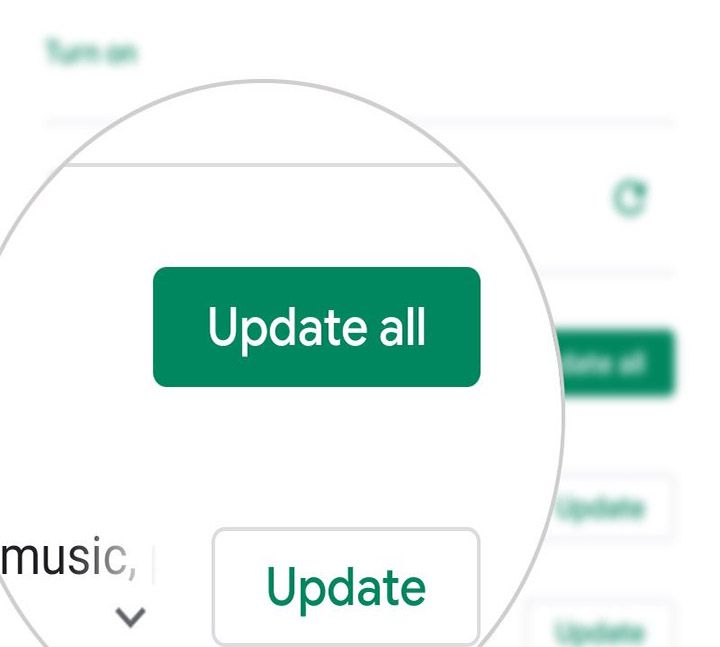
- Khởi động lại điện thoại
Nếu như bạn đang thử làm cách trên nhưng vẫn không đăng nhập thành công vào ứng dụng, hãy thử cách khởi động lại điện thoại:
+ Trên các thiết bị di động Android: Nhấn một lúc vào nút nguồn cho tới khi xuất hiện một danh sách các lựa chọn, sau đó vui lòng nhấn Restart để tiến hành khởi động lại thiết bị.
+ Trên các thiết bị di động iOS:
● iPhone sử dụng Face ID (Tai thỏ): Ấn cùng một lúc vào hai nút nguồn và nút Tăng âm thanh trên máy, tiếp theo nhấn lướt qua trái.
● iPhone sử dụng Touch ID (Có nút Home): chỉ cần nhấn một lúc vào nút Nguồn của máy, tiếp theo nhấn lướt qua trái.
- Xóa bộ nhớ cache và dữ liệu của ứng dụng
Hướng dẫn nhanh
Di chuyển vào mục Cài đặt - tiến vào mục Bộ nhớ - sau đó nhấn ô Bộ nhớ đã dùng - nhấn chọn phần Ứng dụng - nhấn vào ứng dụng Skype - tiếp theo chọn mục Xóa bộ đệm - cuối cùng ấn chọn Xóa dữ liệu.
Hướng dẫn chi tiết
-`Bước 1: Di chuyển vào phần Cài đặt của thiết bị, sau đó nhấn chọn mục Bộ nhớ.
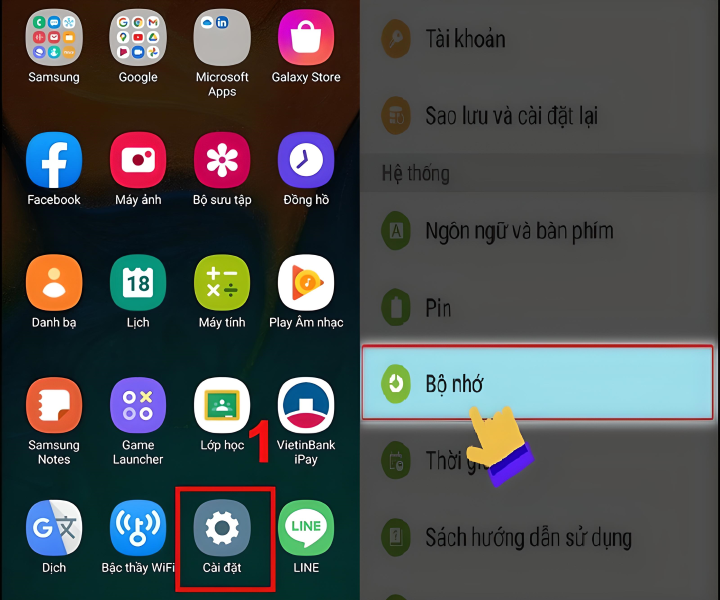
- Bước 2: Nhấn vào mục Bộ nhớ đã dùng, tiếp theo nhấn mục Ứng dụng.
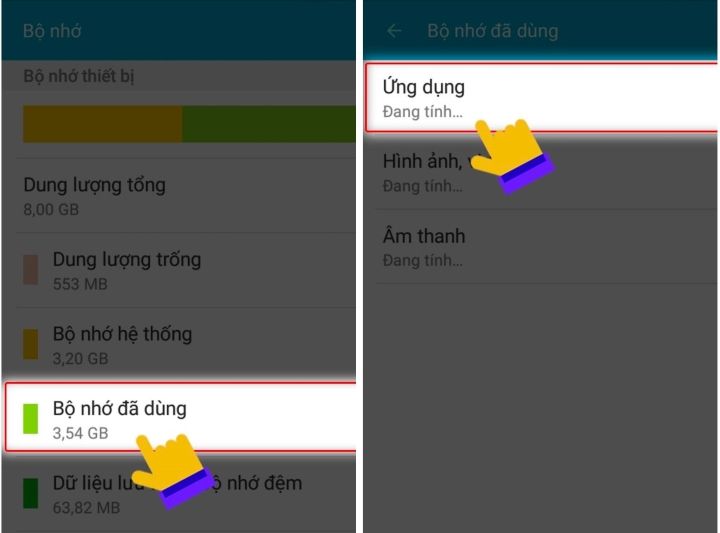
- Bước 4: Nhấn vào biểu tượng phần mềm Skype, kết thúc công việc bằng cách nhấn Xóa bộ đệm và xác nhận.
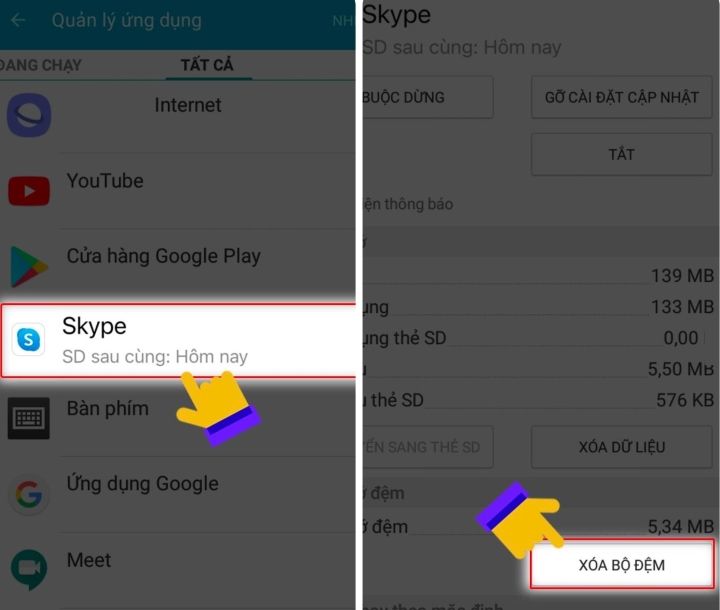
- Nâng cấp phần mềm đến phiên bản cao nhất
Hướng dẫn nhanh
Đi vào phần mềm App Store hoặc Google Play - Nhấn vào thanh tìm kiếm - Tìm phần mềm Skype - Cập nhật.
Hướng dẫn chi tiết
- Bước 1: Truy cập vào phần mềm App Store (đối với iOS) hoặc Google Play (đối với Android).
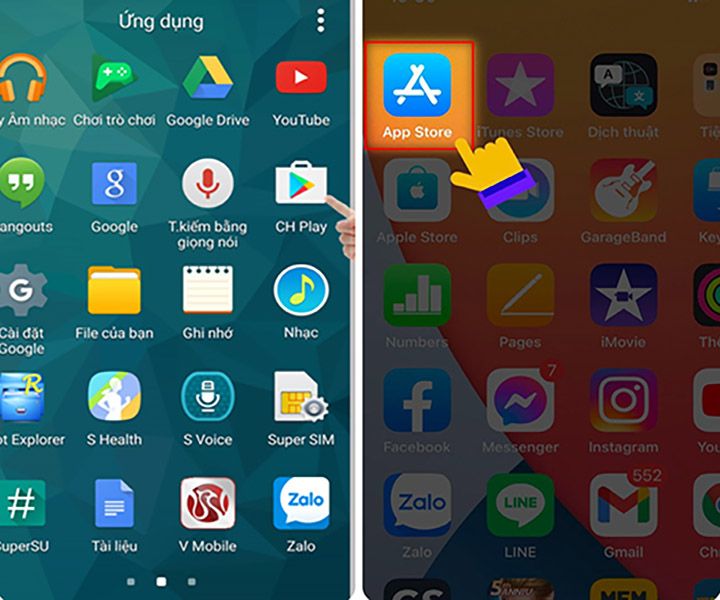
- Bước 2: Nhấn vào thanh tìm kiếm, đồng thời nhập từ khóa “Skype”, chọn ứng dụng Skype, cuối cùng là ấn vào ô Cập nhật.
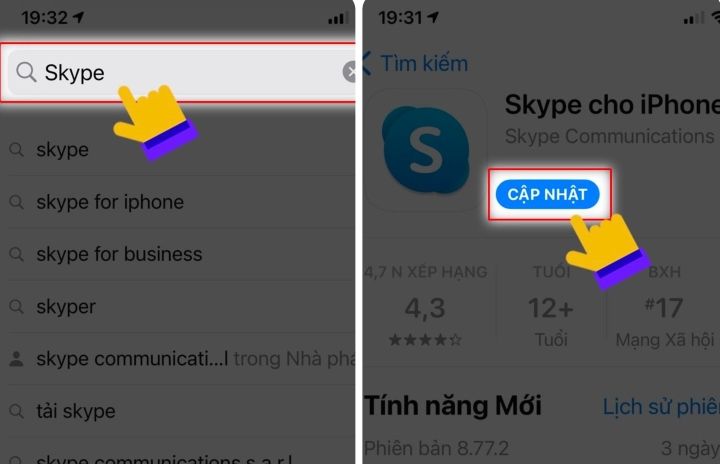
- Gỡ và cài đặt lại Skype
Khi bạn đã làm theo các phương pháp ở trên nhưng vẫn không hiệu quả, vui lòng gỡ phần mềm và cài đặt lại trong phần mềm App Store hoặc Google Play. Cuối cùng truy cập lại vào ứng dụng và trải nghiệm thử xem phần mềm đã ổn hơn chưa.
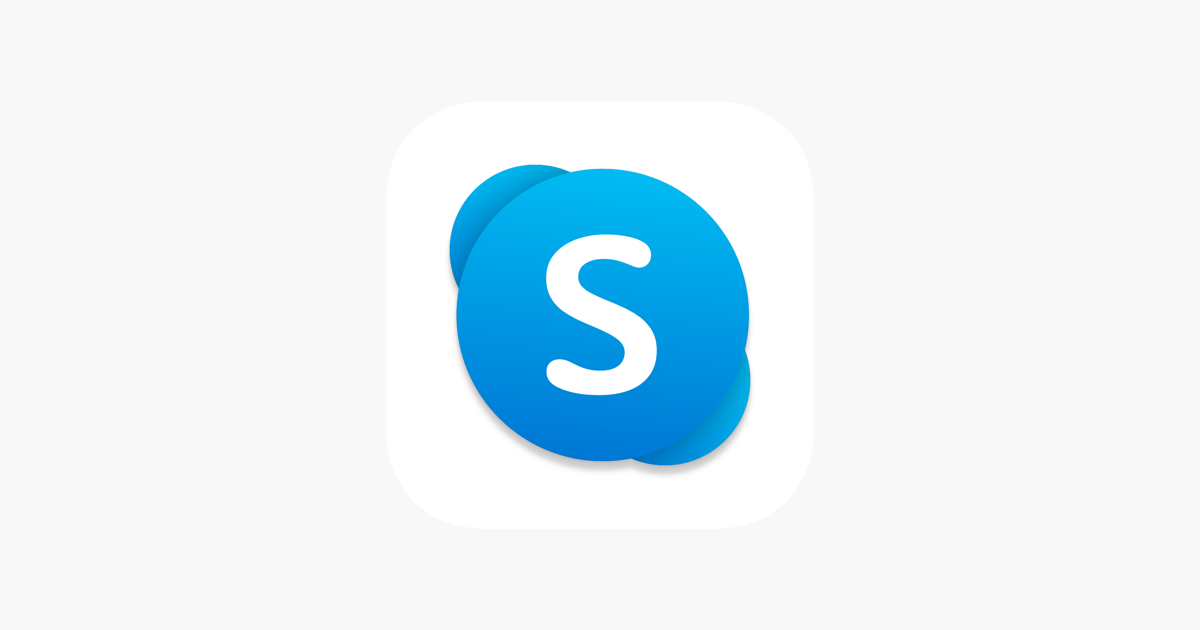
- Liên hệ với bộ phận hỗ trợ Skype của Microsoft
Mặc dù bạn đã làm theo hướng dẫn nhưng phần mềm Skype vẫn có dấu hiệu gặp vấn đề, gây mất hứng thì có lẽ đây là tác động đến từ nhà cung cấp ứng dụng. Hệ thống của ứng dụng nghĩ bạn đang làm điều gì đó vi phàm đến Điều khoản và Chính sách sử dụng của phần mềm, vì thế hệ thống đã tạm khóa tài khoản của bạn trong một khoảng thời gian, dẫn đến việc đăng nhập thất bại. Nếu có nhu cầu giải quyết tình trạng trên, hãy trao đổi với bộ phận Chăm sóc khách hàng Skype để được giúp đỡ.
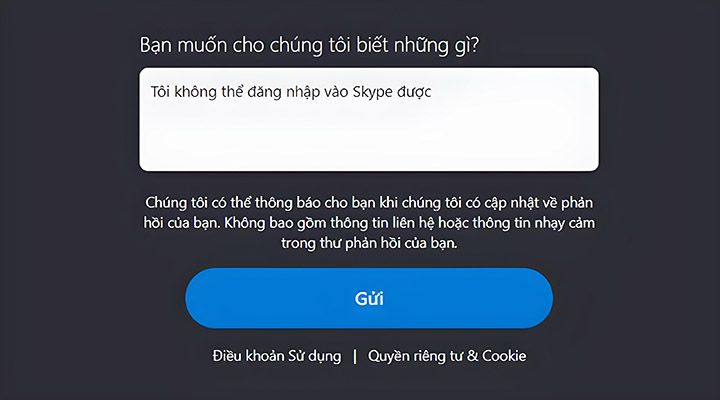
Và đó là tất cả những cách khắc phục tình trạng đăng nhập skype bằng số điện thoại không được. Mong rằng qua bài viết trên, bạn sẽ có thể tự mình khắc phục được những rắc rối trên phần mềm Skype mà không cần nhờ sự trợ giúp từ người khác. Bên cạnh đó, nếu thấy những thông tin này hữu ích, hãy chia sẻ chúng để cho người quen để họ cùng biết thêm về mẹo này nào!




